
КАТЕГОРИИ:
Архитектура-(3434)Астрономия-(809)Биология-(7483)Биотехнологии-(1457)Военное дело-(14632)Высокие технологии-(1363)География-(913)Геология-(1438)Государство-(451)Демография-(1065)Дом-(47672)Журналистика и СМИ-(912)Изобретательство-(14524)Иностранные языки-(4268)Информатика-(17799)Искусство-(1338)История-(13644)Компьютеры-(11121)Косметика-(55)Кулинария-(373)Культура-(8427)Лингвистика-(374)Литература-(1642)Маркетинг-(23702)Математика-(16968)Машиностроение-(1700)Медицина-(12668)Менеджмент-(24684)Механика-(15423)Науковедение-(506)Образование-(11852)Охрана труда-(3308)Педагогика-(5571)Полиграфия-(1312)Политика-(7869)Право-(5454)Приборостроение-(1369)Программирование-(2801)Производство-(97182)Промышленность-(8706)Психология-(18388)Религия-(3217)Связь-(10668)Сельское хозяйство-(299)Социология-(6455)Спорт-(42831)Строительство-(4793)Торговля-(5050)Транспорт-(2929)Туризм-(1568)Физика-(3942)Философия-(17015)Финансы-(26596)Химия-(22929)Экология-(12095)Экономика-(9961)Электроника-(8441)Электротехника-(4623)Энергетика-(12629)Юриспруденция-(1492)Ядерная техника-(1748)
Открытие существующего документа. Создание документа с помощью мастера
|
|
|
|
Создание документа с помощью мастера
Создание нового документа на основе специального шаблона
При выборе команды Файл | Создать открывается окно диалога “Создание документа”, которое предоставляет все предопределенные и стандартные шаблоны, которые могут быть использованы при создании новых документов:
· “ Общие”
· “ Письма и факсы”
· “ Записки”
· “ Отчеты”
· “ Публикации”
· “ Другие документы”
· “ WEB - станицы”
Перечень доступных для работы шаблонов зависит от варианта установки редактора. Для того, чтобы воспользоваться любым из шаблонов достаточно щелкнуть на нем мышкой.
В каждой вкладке окна диалога “Создание документа” помимо обычных шаблонов присутствуют, так называемые, шаблоны-мастера. Мастера шаг за шагом проводит через все стадии создания документа. Например, вместе с Мастером писем (или факсов) можно самостоятельно создать деловое письмо. Все, что требуется — это следовать инструкциям, появляющимся в окнах диалога. Кнопки, расположенные в нижней части каждого из окон диалога, позволяют вам перемещаться из текущего окна к следующему или возвратиться к предыдущему.
Основным средством открытия существующего документа MS Word является окно диалога “Открытие документа”.
Для открытия окна диалога “Открытие документа” можно воспользоваться одним из следующих способов:
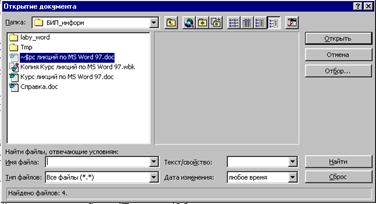
· Выберите команду Файл | Открыть
· Нажмите Ctrl+О на клавиатуре
· Нажмите кнопку Открыть на стандартной панели инструментов
По умолчанию при открытии окно диалога “Открытие документа” содержит список документов MS Word. При первом открытии в окне отображается список документов, хранящихся в папке «Мои документы». Можно указать собственную папку, список документов из которой MS Word будет предлагать по умолчанию при открытии документа. Для этой цели предназначена вкладка “Расположение” из окна диалога “Параметры”, открываемого командой Сервис | Параметры. В окне “Открытие документа” можно осуществить поиск файла на диске, создать личную папку на диске, сменить диск и т.д.
|
|
|
|
|
Дата добавления: 2014-01-06; Просмотров: 366; Нарушение авторских прав?; Мы поможем в написании вашей работы!